Walau pada saat bekerja dengan kondisi atau lingkungan yang sangat jauh berbeda, namun siapa pun akan tetap bisa memindahkan kontak dari handphone berbasis sistem operasi Android ke iPhone dengan sangat mudah.
Bahkan bisa dengan menggunakan beberapa cara berbeda untuk melakukan hal tersebut seperti memakai sinkronisasi Google Contact, aplikasi Move to iOS, transfer manual dengan berkas VCF, dan juga dengan dukungan kartu SIM.
Masing-masing tentu saja menawarkan kelebihan dan kekurangan yang dapat dipertimbangkan sesuai dengan kebutuhan.
Misalnya saat ingin mentransfer data kontak dari Hp android ke iPhone yang tentu bisa dilakukan dengan cara mudah.
Ingin tahu lebih jelasnya, mengenai Cara Transfer Kontak Dari Android Ke iPhone simak bahasan berikut ini.
Cara Transfer Kontak Dari Android Ke iPhone Mudah!
Di bawah ini ada beberapa cara yang bisa kamu lakukan jika ingin mentrasnfer data kontak dari Android ke iPhone yang tentu saja cukup mudah, seperti:
1. Cara Transfer Kontak dari Android ke iPhone Menggunakan Sinkronisasi Google Contact
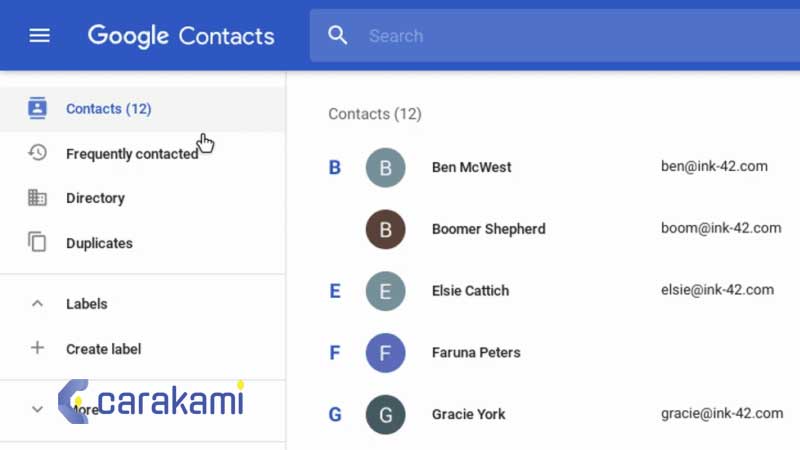
- Masuk ke halaman Settings di handphone Android.
- Buka menu Google.
- Ubah ke profil yang diinginkan.
- Gulir ke bawah dan ketuk menu Settings for Google apps.
- Pilih Google Contacts Sync.
- Klik Manage settings di bagian Status.
- Ketuk tombol Sync (ikon anak panah melingkar).
- Tekan tombol Back jika sinkronisasi sudah selesai.
- Ketuk Manage settings pada menu Also sync device contacts jika ada.
- Lalu nyalakan opsi Automatically back up & sync device contacts.
- Tunggu proses sinkronisasi sampai selesai.
- Buka Settings di iPhone.
- Masuk ke menu Contact.
- Ketuk Accounts.
- Tekan Add account.
- Pilih Google dan login menggunakan akun yang sama dengan Android.
- Jangan lupa memastikan sinkronisasi untuk Contact menyala.
- Ikuti dengan menekan tombol Save.
- Saat Apple secara mendasar membatasi berbagai macam dukungannya untuk perangkat Android, Google malah melakukan hal yang sebaliknya. Beberapa layanan milik perusahaan ini bahkan bisa bekerja sangat baik di iPhone.
Layanan buku telepon bernama Contacts menjadi salah satu contohnya karena kamu dapat menggunakannya untuk memindahkan data kontak dari perangkat satu ke yang lain termasuk dari Android ke iPhone dengan lebih mudahnya.
2. Cara Transfer Kontak dari Android ke iPhone Menggunakan Aplikasi Move to iOS
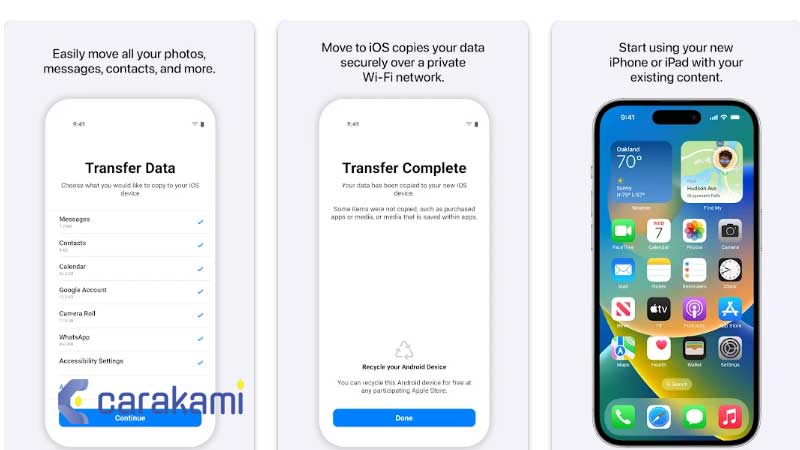
- Download aplikasi Move to iOS di handphone Android.
- Hubungkan handphone Android dan iPhone ke perangkat pengisi daya jika dibutuhkan.
- Nyalakan WiFi di Android.
- Lakukan pengaturan awal di iPhone hingga masuk ke halaman App & Data.
- Ketuk opsi Move Data from Android.
- Buka aplikasi Move to iOS di handphone Android.
- Klik tombol Continue dan Agree untuk menyetujui kebijakan aplikasi Move to iOS.
- Tekan Continue juga jika halaman Move from Android muncul di iPhone.
- Tunggu on-time code muncul.
- Ketik kode yang muncul di aplikasi Move to iOS.
- Tekan Connect di Android jika muncul pengaturan sambungan WiFi ke iPhone.
- Di aplikasi Move to iOS, pilih data yang ingin ditransfer.
- Jangan sampai lupa mencentang Contacts.
- Tekan Continue setelah memilih data yang akan ditransfer.
- Tunggu proses transfer hingga selesai.
Perlu dicatat jika Move to iOS bisa menjadi opsi memindahkan kontak dari handphone Android ke iPhone baru.
Kamu hanya dapat memakai dukungan dari aplikasi ini untuk melakukan pengaturan di awal saja.
Aplikasi Move to iOS bisa diunduh secara resmi melalui layanan Google Play Store. Hanya jika kesulitan untuk menemukannya, maka bisa menggunakan Installer khusus dari halaman layanan konsumen Apple.

3. Cara Transfer Kontak dari Android ke iPhone Dengan Transfer VCF Manual
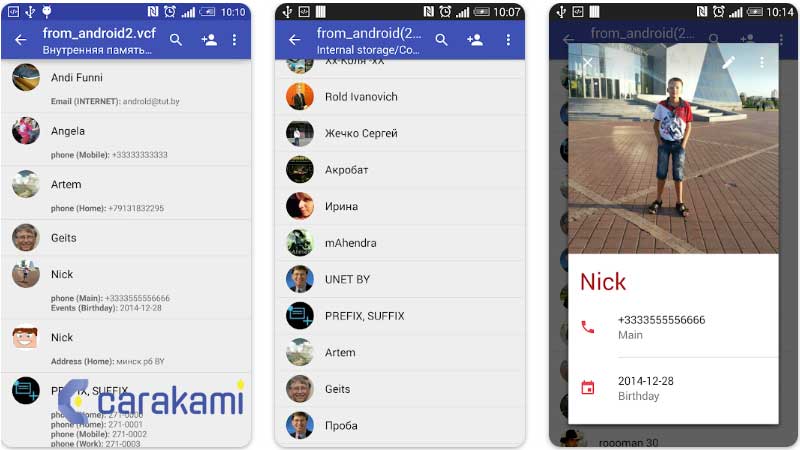
- Buka aplikasi kontak di handphone Android.
- Ketuk Menu atau More option.
- Pilih menu Import/Export contacts.
- Gunakan dukungan Share contacts.
- Pilih opsi pengiriman email dan kirim akun yang ada di iPhone.
- Atau gunakan dukungan Export to storage.
- Lalu kirimkan lewat email secara manual.
- Buka email berisi data kontak di iPhone.
- Ketuk berkas lampiran berformat VCF di dalamnya.
- Gunakan menu Share.
- Pilih aplikasi Contacts.
- Ketuk Add All Contacts.
- Dan ikuti petunjuk yang muncul nantinya.
Mengirimkan kontak dalam bentuk format VCF menjadi sebuah dukungan yang sangat lama. Sehingga kamu dapat menggunakannya secara lebih mudah untuk berbagai macam handphone di mana dalam hal ini bukan hanya Android dan iPhone.
4. Cara Transfer Kontak dari Android ke iPhone Menggunakan Kartu SIM
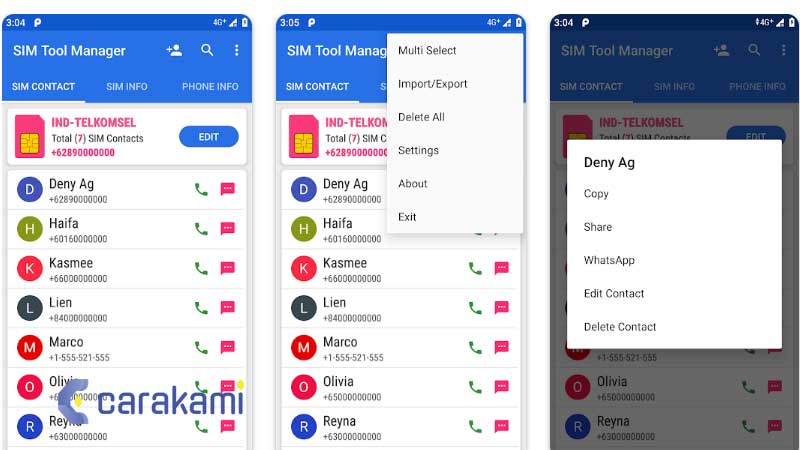
- Masukan kartu SIM ke dalam handphone Android.
- Buka aplikasi kontak.
- Masuk ke menu Import/Export contacts.
- Gunakan opsi Export to SIM Card.
- Pastikan memilih kartu SIM yang benar jika menggunakan nomor ganda.
- Pilih kontak yang ingin disimpan lalu tekan tombol yang sesuai.
- Tunggu sampai prosesnya selesai.
- Pindah kartu SIM ke iPhone.
- Masuk ke Settings di iPhone.
- Pilih Contacts.
- Ketuk Import SIM Contacts.
Sebagai informasi, beberapa perangkat Android mungkin memiliki tampilan dan nama fitur yang berbeda-beda saat akan menggunakan beberapa hal di atas.
Dimana hal ini akan dipengaruhi oleh merek, versi sistem operasi, maupun antarmuka yang dipakai.
Cara Memindahkan Kontak dari Android Ke iPhone Kedua
Kamu bisa simak metodenya seperti berikut ini:
1. Dengan Menggunakan Aplikasi Move To iOS
Seperti yang sudah dijelaskan sebelumnya, Apple sendiri telah menyediakan aplikasi yang bernama Move to iOS.
Aplikasi ini bisa dimanfaatkan oleh pengguna produk Apple untuk memindahkan semua data bahkan kontak dari 2 jenis perangkat yang berbeda.
Selain itu, untuk memakai aplikasi tersebut kamu hanya perlu mendownloadnya di HP Android yang sedang dipergunakan.
Dimana, semua data yang tersimpan akan langsung dipindahkan ke perangkat iPhone. Berikut ini beberapa caranya:
- Download dan install aplikasi Move to iOS di perangkat Android.
- Setelah itu, buka aplikasi kemudian pada iPhone buka menu Apps & Data klik Move Data From Android.
- Saar muncul persyaratan dan persetujuan, klik Agree.
- Di menu Find Your Code klik Next and continue.
- Akan muncul kode 6 digit, lalu masukan kode tersebut ke aplikasi Move to iOS di Android.
- Tunggu hingga transfer kontak selesai dilakukan.
- Selesai.
2. Dengan Menggunakan Aplikasi MCBackup
Cara memindahkan kontak dari Android ke iPhone juga bisa dicoba dengan menggunakan aplikasi di HP dari pihak ketiga.
Salah satunya yaitu dengan aplikasi MCBackup yang berguna untuk memindahkan kontak dari kedua perangkat dengan waktu yang cepat.
Selain itu, aplikasi ini juga memiliki user interface yang mudah dimengerti untuk menjalankannya.
Kamu juga tidak membutuhkan perangkat lain seperti komputer atau laptop untuk sinkronisasinya. Kamu hanya perlu melakukan restore and backup lewat email yang terpasang.
3. Dengan Menggunakan Aplikasi X-Transfer
Selain kedua aplikasi di atas, cara pindah kontak dari Android ke iPhone selanjutnya yaitu dengan menggunakan aplikasi X-Transfer.
Dengan jumlah pengguna yang cukup banyak, aplikasi ini bisa memindahkan semua data mulai dari multimedia sampai pada kontak dalam waktu yang cepat.
Fitur unggulannya, selain memindahkan data, kamu juga bisa melakukan pencadangan dan sinkronisasi untuk backup data.
Untuk melakukan sinkronisasi, maka bisa menyimpan data tersebut di komputer atau laptop agar tidak mudah hilang.
Hanya saja, untuk memanfaatkan fitur dari aplikasi ini, kamu membutuhkan jaringan internet yang lancar agar prosesnya cepat dilakukan.
Baca juga: Cara Liat Mac Address Laptop 100% Mudah
Cara Memindahkan Kontak dari Android ke iPhone
Untuk cara berikutnya kamu juga bisa memindahkan nomor HP yang tersimpan di Android ke iPhone. Maka siapkan HP Android berisi kontak yang akan dipindahkan dan pastikan di perangkat tersebut sudah terpasang aplikasi Easy Backup – Contacts Transfer & Restore.
Setelah itu lalukan cara sebagai berikut ini:
1. Buka Aplikasi Easy Backup – Contacts Transfer & Restore
Pertama silahkan buka aplikasi Easy Backup – Contacts Transfer & Restore lalu tap Get Started.
2. Tap Menu Settings
Di halaman berikutnya silahkan pilih Tab Settings (ikon Gear) di sebelah kanan.
3. Pilih Tap to Login
Setelah itu pilih menu Tap to Login.
4. Tentukan Metode Login
Lalu tentukan metode Login yang diinginkan, tersedia Login via Google dan Facebook.
5. Klik Backup Now
Jika sudah, maka klik Backup Now pada tampilan berikutnya.
6. Pilih Bagikan Dengan Email
Selanjutnya klik ikon Email di bagian bawah dan akan muncul beberapa pilihan pengiriman kontak dari Android. Disini silahkan pilih bagikan dengan Email.
7. Masukkan Email Tujuan
Lalu masukkan alamat Email yang terdaftar di iPhone.
8. Masuk ke Menu Email di iPhone
Sekarang beralih ke HP iPhone yang akan digunakan. Setelah itu silakan pergi ke menu Email.
9. Buka Kotak Masuk
Lalu buka kotak masuk Email dari Easy Backup.
10. Pilih File Backup
Tap file Backup yang tersedia di dalam Email tersebut.
11. Tambah Semua Kontak
Kemudian klik Tambah Semua Kontak pada pop-up yang muncul.
12. Buat Kontak Baru
Lalu klik Buat Kontak Baru untuk menyimpan semua kontak dari Android ke iPhone.
13. Berhasil Memindahkan Kontak Dari Android ke iPhone
Dan terakhir kamu sudah berhasil memindahkan data nomor HP dari Android ke iPhone.
Baca juga: Cara Mengirim File dari HP ke Laptop Lewat Bluetooth 100% Mudah
Cara Memindahkan Nomor HP Dari Android ke iPhone Tanpa Aplikasi
Selain melalui cara di atas, kamu juga bisa memindahkan kontak dari Android ke iPhone tanpa melalui aplikasi apapun.
Sehingga, untuk cara ini hanya perlu menyalin semua kontak di Android pada kartu SIM yang akan digunakan di iPhone. Agar lebih jelasnya, kamu bisa langsung ikuti tata cara sebagai berikut :
1. Buka Menu Kontak
Pertama silakan buka menu kontak di HP Android masing-masing.
2. Pilih Impor Ekspor Kontak
Setelah itu tap ikon tiga titik di pojok kanan atas (menu Opsi) lalu pilih Impor / Ekspor Kontak.
3. Ekspor ke Kartu SIM
Di halaman selanjutnya silakan klik Ekspor ke Kartu SIM (pilih SIM yang akan dipakai).
4. Konfirmasi Ekspor Kontak
Dan proses terakhir, klik OK untuk mulai memindahkan kontak ke kartu SIM.
Jika sudah, maka kamu tinggal mengeluarkan SIM dari HP Android lalu memasangkannya ke HP iPhone yang akan dipakai.
Setelah itu, semua kontak akan muncul di iPhone karena sudah di ekspor ke kartu SIM yang terpasang.
Kesimpulan
Jika kamu ingin mencoba pindahkan semua kontak dari Hp Android ke Hp iPhone yang baru kamu gunakan.
Maka gunakan Cara Transfer Kontak Dari Android Ke iPhone seperti yang sudah dijelaskan di atas.
Kamu bisa gunakan cara dengan memakai aplikasi pihak ketiga atau cara lainnya, selamat mencoba!.
Orang juga bertanya
- Cara Menghapus Kontak di HP Oppo 100% Mudah
- 23 Cara Membuka Aplikasi Terkunci di HP Vivo Terbaru
- iPhone Inter: Pengertian, 4 Kelebihan dan Kekurangan iPhone EX Inter
- Cara Mengirim File dari HP ke Laptop Lewat Bluetooth 100% Mudah
- 20+ Cara Membuka HP Android yang Terkunci tanpa Menghilangkan Data Lengkap
- Urutan Versi Android Dari Terendah-Terbaru | A sampai Android 11
- 14 Cara Mengembalikan SMS Yang Terhapus Di HP Oppo Dijamin Berhasil
Daftar Isi:








